[Gelöst] iPhone geht nicht mehr an – was tun
Geht Ihr iPhone 16/15/14 oder andere Modelle mehr an, bzw. iPhone lädt nicht mehr? Wie kann man das Problem bei iPhone oder iPad sofort beheben? Hier gibt es sieben Lösungstipps, die Ihnen helfen, „iPhone geht nicht“ effizient zu beheben!
Einige Nutzer haben sich beklagt, dass iPhone nicht mehr angeht. Sowohl nach dem Update von iOS 18/17 als auch durch nichts machen geht das iPhone einfach plötzlich nicht mehr an. Unter diesen Fällen kann man iPhone nicht neu starten oder iPhone lädt nicht mehr. Keine Sorgen! Lesen Sie bitte diese Anleitung, die Ihnen Ursache analysieren und Praxistipps auflisten. Jetzt lassen wir sehen, was man tun soll, bevor das iPhone in dem Apple-Store bringen. Verlassen Sie die Website nicht, um das Problem unter iOS am iPhone/iPad richtig lösen!
Wenn Sie bei der Nutzung von iPhone bei iOS 18/17 auf weitere Probleme gestoßen sind, können Sie gerne hier mal lesen: Die 12 häufigsten iOS-18/17-Bugs und Komplettlösungen >
Top 8 Tipps für – iPhone geht nicht mehr an
Dieser Artikel fasst häufige & effiziente Lösungstipps für den Fehler zusammen, verwenden Sie bitte, können Sie eine entsprechende Methode suchen und den Fehler am iPhone fixieren!
1. iPhone aufladen
Zuerst sollen Sie Ihr iPhone aufladen, falls Ihr iPhone nur in Tiefentladen ersetzen. Das bedeutet, dass die Akku von iPhone komplett zur Neige geht, so warten Sie für einige Minuten, wird iPhone auf normales Status von Laden gehen. Das ist der häufige Fall, wenn man das Problem stößt. Keine Panik! Laden Ihr iPhone erst einmal!

iphone-geht-nicht-mehr-an-was-tun-aufladen
2. iPhone zurücksetzen
Wenn Akku vom iPhone voll ist, geht iPhone plötzlich mehr an, können Sie Ihr iPhone manuell zurücksetzen & Reset durchführen. Dann wird iPhone komplett abschaltet und Absturz von iPhone auf einmal beheben.
- Halten Sie Home – und Sleep-Taste gleichzeitig für sehn Sekunden gedrückt > Dann lassen Sie Sleep-Button los > Halten Sie den Home-Button weiter für zehn Sekunden gerückt.
- Dann verbinden Sie Ihr iPhone mit iTunes > Wenn Ihr iPhone von iTunes im Recovery-Modus erkennt > Klicken Sie auf den Button „iPhone wiederherstellen“.
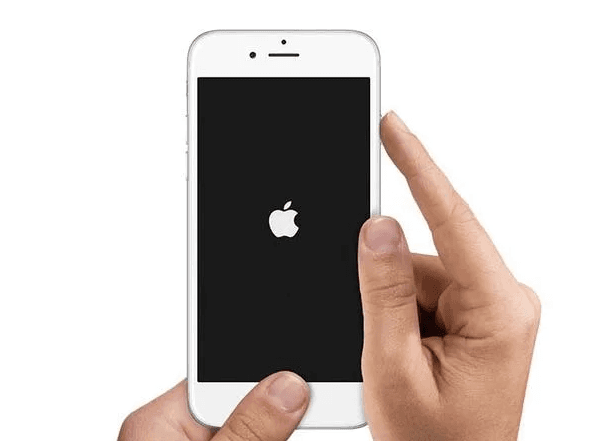
iphone-geht-nicht-mehr-an-was-tun-zuruecksetzen
3. iPhone mit iTunes wiederherstellen
Außerdem können Sie Ihr iPhone mit iTunes wiederherstellen, um den Fehler bei iPhone mit einem Klick fixieren und iPhone in einem stabilen Status bringen.
- Schließen Sie Ihr iPhone den PC an > iTunes am Computer starten > Klicken Sie auf Ihr Gerät „
 “, bis iTunes Ihr iPhone erkennt > Klicken Sie auf „iPhone wiederherstellen“.
“, bis iTunes Ihr iPhone erkennt > Klicken Sie auf „iPhone wiederherstellen“.
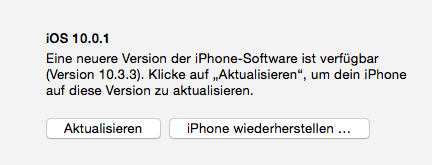
iphone-geht-nicht-mehr-an-was-tun-wiederherstellen
4. Mit AnyFix das Problem beheben
Inzwischen steht uns ein All-in-one-Tool für die Reparatur von iOS-Systemen zur Verfügung – AnyFix. Es behebt mehr als 130 Systemprobleme wie z.B. iPhone/iPad/iPod/Apple TV, kann nicht eingeschaltet werden, steckt im Apple-Logo fest, kann nicht geladen werden, usw. Es behebt auch mehr als 200 iTunes-Probleme wie z.B., dass iTunes keine Verbindung zu iOS/iPadOS-Geräten herstellen kann, Komponentenfehler, Wiederherstellungsfehler usw. AnyFix kann iPhone 16/15/14/13/12/11/X geht nicht mehr an Problem sicherlich für Sie lösen!
Gratis Download (Win) Verfügbar für alle Windows Gratis Download (Mac) Verfügbar für alle Mac
Gratis Herunterladen* 100 % sauber und sicher
Schritt 1: Bitte laden Sie das Original-AnyFix herunter, öffnen Sie es und schließen Sie Ihr iPhone und Ihren Computer über USB an. Klicken Sie auf “iOS-System-Reparatur“.

AnyFix – iOS-System-Reparatur
Schritt 2: Sie können eine Liste von iPhone Problemen sehen, die AnyFix für Sie lösen kann! Einschließlich des Startproblem. Klicken Sie auf „Jetzt starten“.
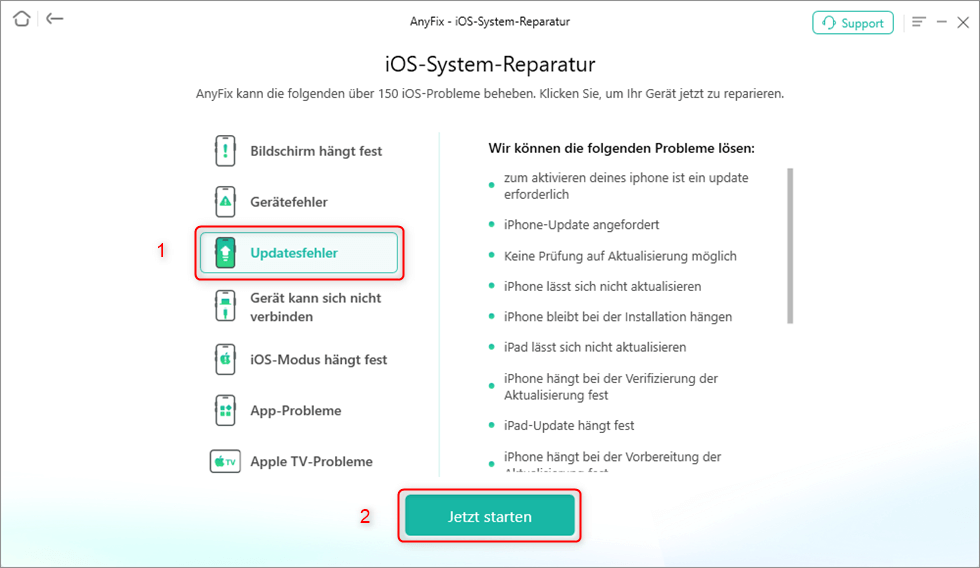
AnyFix – Updatesfehler
Schritt 3: Sie können „Erweiterte Reparatur“

AnyFix – Reparaturmodus
zur Behebung des Problems wählen.
Schritt 4: Klicken Sie auf „Herunterladen“, um eine Firmware herunterzuladen.

AnyFix – Firmware herunterladen
Warten Sie, bis die Firmware heruntergeladen wird.
Schritt 5: Wenn das Herunterladen komplett ist, klicken Sie auf „Jetzt reparieren“.
Bitte warten Sie, bis es repariert ist. Dies wird nicht lange dauern.
Nach der Reparatur sehen Sie „Reparatur komplett“. Ihr iPhone ist wieder unter Kontrolle.
5. iPhone über PhoneRescue neu starten
PhoneRescue für iOS ist ein professionelles Wiederherstellungstool und Reparaturtool für iOS-Gerät. Der Nutzer kann nicht nur verschwunden Dateien nach dem Update mit drei Modus wiederherstellen, sondern auch die häufigen Fehler sowie „iPhone bei Apple-Logo steckenbleiben“ oder „iPhone hängt im Recovery-Mode“ am iOS-Gerät Schritt für Schritt & richtig fixieren.
- Laden Sie PhoneRescue für iOS am Computer > Schließen Sie iPhone an den PC an > Wählen Sie den Modus „iOS Gerät retten“ > Dann folgen Sie den Hinweise, um Ihr iPhone einzuschalten.
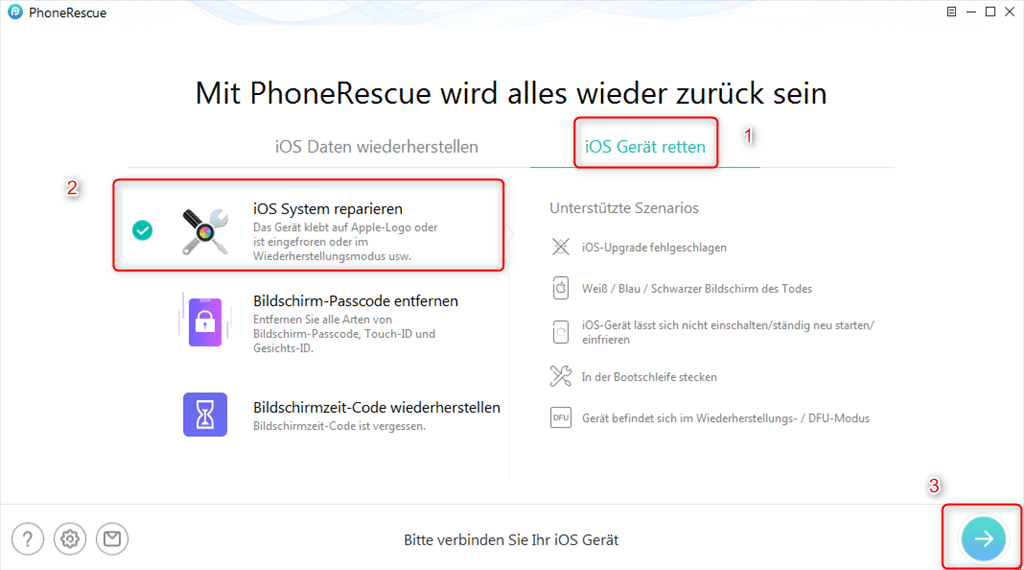
phonerescue-ios-system-reparieren-waehlen
Wenn Sie Ihre Dateien vom iPhone verloren oder fahrlässig gelöscht haben, können Sie die über PhoneRescue mit drei Modi widerherstellen.
6. iPhone zum alten iOS zurück bringen
Ist das Problem nach dem iOS 18-Update auftaucht? Unter diesem Fall können Sie Ihr Gerät downgraden, vielleicht ist Ihr iOS-Gerät mit dem neuen System nicht kompatible oder das System nicht so stabil und perfekt bei der Verwendung. So führen Sie Downgrade von iOS auf Ihr Gerät durch, um den Fehler zu beheben:
- Auf Computer rufen Sie „https://ipsw.me“ auf > Wählen Sie da Modelle des iOS-Gerät > iOS System auswählen und laden > iPhone auf DFU-Modus versetzen > iPhone mit iTunes wiederherstellen > ipsw-Datei im iPhone installieren.
7. Rechte aus der Garantie iPhones benutzen
Überprüfen Sie Kaufdatum von Ihrem iPhone, ob über 12 Monaten nach dem Kauf gegangen sind, weil Apple eine beschränkte zwölf-monatige Gerantielaufzeit. Dann könne Sie Rechtes aus der Garantie iPhone nutzen.
8. iPhone austauschen oder ersetzen
Nachdem Sie Tipp 1-6 verwendet haben, besteht das Problem noch am iPhone oder iPad, können Sie nur Ihr iPhone im Apple-Store austauchen oder zur Reparatur schicken.
Verwandt Artikel:
iPhone kann nicht mehr einschalten >
Fazit
Mit o.g. Tipps können Sie den Fehler „iPhone geht nicht mehr an“ sofort & einfach manuelle beheben und Ihr iPhone neu starten. Falls Sie mehrere Fehler am iPhone gestoßen haben, können Sie das über AnyFix beheben. Teilen Sie bitte den Artikel auf soziale Netz sowie Twitter, um mehr gültige Methode zu sammeln!

AnyFix – Ihr iOS-System-Reparatur-Experte
Mit AnyFix können Sie einen One-Stop-Lösungsprozess genießen, um verschiedene iOS/iPadOS/tvOS/iTunes-Probleme in wenigen Minuten zu beheben und Ihr Apple-Gerät ohne Datenverlust wieder in den Normalzustand zu versetzen.
Gratis Download (Win) Verfügbar für alle Windows
Gratis Download (Mac) Verfügbar für alle Mac
Gratis Herunterladen * 100 % sauber und sicher
Weitere Fragen über Produkt? Kontaktieren Sie unser Support Team, um Lösungen zu bekommen >





